提取方法:首先打开需要进行操作的excel表格,选中指定单元格;然后在单元格输入公式“=mid(要提取的数字栏,7,8)”,按下键盘上的“回车键”即可提取身份证中的年月日。

本教程操作环境:windows7系统、Microsoft Office Excel2010版、Dell G3电脑。 打开需要操作的员工信息表格,操作图片步骤如下。 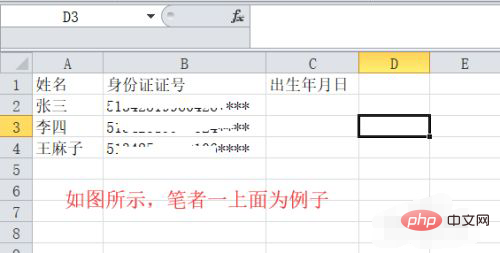
在单元格C2中输入=mid(B2,7,8),按下键盘上的Enter,就可以提取身份证中的年月日数据,操作图片步骤如下。 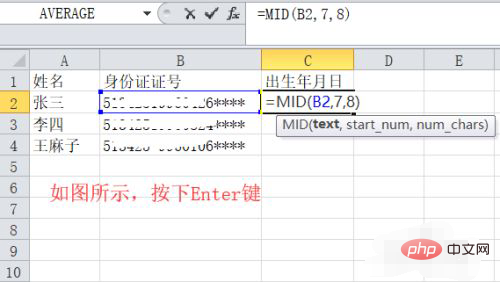
通过Excel表格的功能,可以通过拉单元格的方式,可以复制单元格的格式,操作图片步骤如下 ![1620886460431967.png 8KK$]%3]K~RKY{T9CYE@OQK.png](https://img.php.cn/upload/image/631/493/107/1620886460431967.png)
完成上面的步骤后就可以提取出身份证的数据,提取身份证中的年月日数据,操作图片如下。 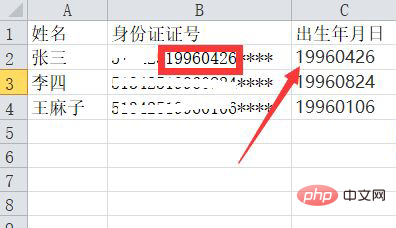
相关学习推荐:excel教程 以上就是excel如何提取身份证中的年月日的详细内容,更多请关注模板之家(www.mb5.com.cn)其它相关文章! |